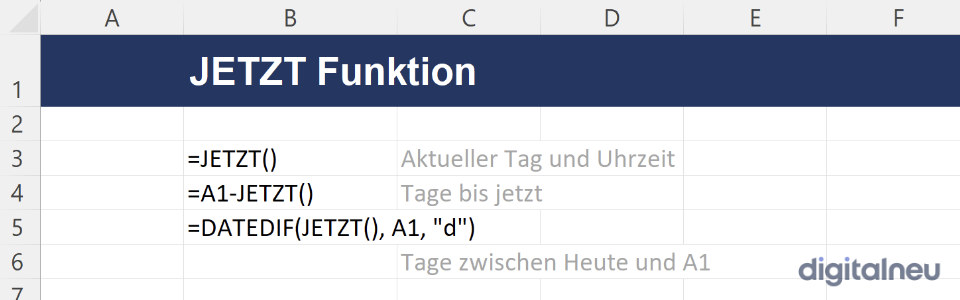Einführung und Anwendung
Die JETZT Funktion in Excel liefert das gegenwärtige Datum und die momentane Uhrzeit, basierend auf dem Systemdatum und der Systemzeit des Computers. Sie ist praktisch, wenn Sie das heutige Datum und die aktuelle Uhrzeit in einer Zelle anzeigen oder in Berechnungen einbeziehen möchten, die sich auf den gegenwärtigen Zeitpunkt beziehen.
Syntax: JETZT()
Die JETZT Funktion hat keine Argumente.
Dynamische Aktualisierung und Verwendungszweck der JETZT Funktion
Automatische Erneuerung von Zeitangaben
Die JETZT Funktion erneuert das Datum und die Uhrzeit automatisch, wenn die Arbeitsmappe geöffnet oder das Arbeitsblatt neu kalkuliert wird. Dies ermöglicht es Ihnen, stets aktuelle Daten in Ihren Arbeitsblättern zur Verfügung zu haben.
Kombination mit anderen Funktionen
Die JETZT Funktion kann zusammen mit weiteren Funktionen genutzt werden, um Berechnungen durchzuführen, die vom aktuellen Datum und der aktuellen Uhrzeit abhängig sind. Zum Beispiel kann sie eingesetzt werden, um die verbleibende Zeit bis zu einem bestimmten Ereignis in Stunden, Minuten oder Sekunden zu ermitteln:
=A1 - JETZT() berechnet die verbleibende Zeit bis zum Ereignis in Zelle A1.
Anwendungsbeispiele der JETZT Funktion in Excel
Erfassen von Zeitstempeln
Die JETZT Funktion ist hilfreich für das Erfassen von Zeitstempeln, beispielsweise bei der Arbeitszeiterfassung oder bei der Erstellung von Nachverfolgungsprotokollen. Sie können die JETZT Funktion verwenden, um den Zeitpunkt festzuhalten, zu dem eine bestimmte Aktion ausgeführt wurde:
=JETZT() gibt das aktuelle Datum und die Uhrzeit zurück, die als Zeitstempel verwendet werden können.
Berechnung von Zeitunterschieden
Die JETZT Funktion kann auch verwendet werden, um Zeitunterschiede zu berechnen, etwa die Dauer zwischen zwei Zeitpunkten oder die verbleibende Zeit bis zu einem Ereignis. In Kombination mit anderen Funktionen, wie DATEDIF oder TEXT, können Sie Zeitunterschiede in verschiedenen Einheiten (Stunden, Minuten, Sekunden) ermitteln:
=DATEDIF(JETZT(), A1, "d") berechnet die Anzahl der Tage zwischen dem aktuellen Datum und Uhrzeit und dem Datum und der Uhrzeit in Zelle A1.
Einschränkungen und Alternativen zur JETZT Funktion
Verwendung des Datums ohne Uhrzeit
Wenn Sie nur das aktuelle Datum ohne Uhrzeit benötigen, verwenden Sie die HEUTE Funktion:
=HEUTE() gibt das aktuelle Datum zurück, ohne die Uhrzeitinformation.
Anpassen der Zellformatierung
Um das Datum und die Uhrzeit in einem benutzerdefinierten Format anzuzeigen, können Sie die Zellformatierung anpassen. Wählen Sie dazu die Zelle aus, klicken Sie mit der rechten Maustaste darauf und wählen Sie „Zellen formatieren“. Im Register „Zahlen“ wählen Sie „Datum“ und das gewünschte Datumsformat auszuwählen.